[2024] Přidat pozadí k videu se zelenou obrazovkou nebo bez ní
Při vytváření vlastního videa patří pozadí mezi klíčové části, protože budete potřebovat spoustu pozadí, které musí být kompatibilní s vaším tématem. Abyste se už nemuseli bát, můžete k videím přidat pozadí se zelenou obrazovkou, která místa povýší. Dobrou zprávou je, že se zelenou obrazovkou nebo bez ní existují 2 nejlepší nástroje, které mohou být vaším pomocníkem na pozadí a rychle měnit sady. Zde najdete podrobné kroky každého způsobu.
Seznam průvodců
Přidejte pozadí k videím na zelené obrazovce s premiérou Jak přidat pozadí k videím bez zelené obrazovky Bonusové tipy k vytvoření pokročilého videa s pozadím Časté dotazy o tom, jak přidat pozadí do videíPřidejte pozadí k videím na zelené obrazovce s premiérou
Od filmového průmyslu po školní projekty, Adobe Premiere Pro je přístupný všem, kteří jej potřebují k úpravě videí. Nabízí kreativní sady nástrojů pro design, sociální média, fotografii, video a další. Chcete-li přidat pozadí k videu se zelenou obrazovkou, Premiere Pro obsahuje chroma klíč, který může předvést vaši kreativitu každému, kde si můžete nastavit scénu, kterou chcete, ať už futuristickou nebo historickou. Tato funkce eliminuje potřebu fyzického natáčení na různých místech; ke změně pozadí videa potřebujete pouze jeden prostor ve studiu.
Krok 1.Po otevření aplikace Premiere Pro klikněte na nabídku „Soubor“ a z rozevíracího seznamu vyberte možnost „Importovat“, čímž otevřete svůj videozáznam v programu.
Krok 2.Nyní umístěte video nebo obrázek, který chcete použít jako pozadí, do „Stopy 1“ a umístěte videozáznam se zelenou obrazovkou do „Stopy 2“, abyste k tomuto videu přidali pozadí.
Krok 3Poté přejděte na možnost „Efekt“, vyhledejte „Keying“ a poté vyberte „Ultra Key“. Poté použijte "Výběr barvy" na zelenou obrazovku; vaše pozadí na chvíli zmizí.
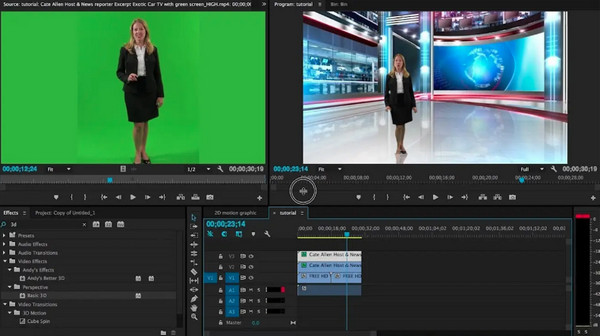
Krok 4.Chcete-li v programu dobře využít zelenou obrazovku, upravte objekt a průhlednost tak, abyste odstranili světla a stíny. Změňte okraje hlavního objektu a použijte funkci „potlačení“.
Jak přidat pozadí k videím bez zelené obrazovky
Předpokládejme, že nemáte zelené závěsy nebo cokoli, co by se mohlo chovat jako zelené plátno, které by snadno nahradilo vaše pozadí; co budeš dělat? Chcete-li rychle upravit přidání pozadí k videím, získejte AnyRec Video Converter dnes. Obsahuje Collage Maker, který podporuje mnoho šablon, kam můžete přidat svůj předmět a další obrázek nebo video jako pozadí do druhého snímku. Kromě přidání pozadí do videa bez zelené obrazovky funguje také s vestavěným editorem, takže můžete aplikovat efekty a filtry, otáčet, ořezávat, přidávat zvukové stopy atd. Své upravené video pak můžete exportovat ve formátech jako MP4, MOV, GIF, AVI a tak dále.

Collage Maker pomůže přidat pozadí do videa pomocí jeho šablon.
Nastavitelné rozvržení rozdělené obrazovky, které vám umožní libovolně měnit velikost obrázku/videa.
Umožní vám přidávat do videa efekty, hudbu na pozadí, filtry a další.
Má náhled v reálném čase, který vám může podrobně ukázat každou změnu, kterou použijete.
100% Secure
100% Secure
Krok 1.Přejděte do nástroje Collage Maker.
Uvnitř AnyRec Video Converter, klikněte na widget "Koláž" na kartě výše. Zobrazí se vám mnoho šablon, ať už dva, tři, čtyři nebo více snímků; vybrat jen jeden.
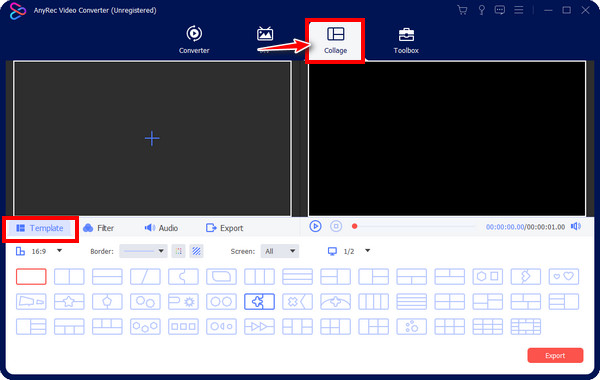
Krok 2.Vložte pozadí do videa.
Později musí být vaším předmětem ten ve středním snímku; klikněte na přední rámeček a importujte vybraný obrázek. Pak na zadní straně je vaše pozadí; kliknutím na zadní snímek otevřete libovolný obrázek/video jako pozadí.
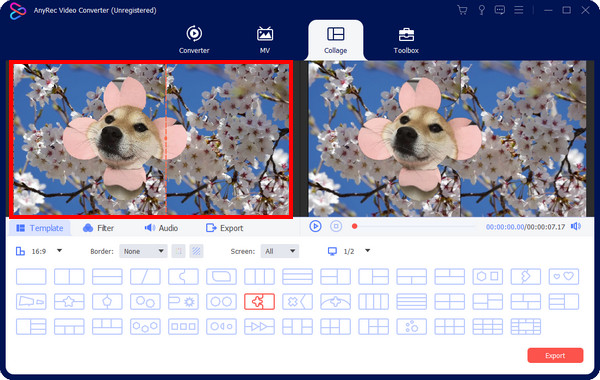
Krok 3Proveďte další úpravy.
Hned poté upravte každý zvlášť tak, že umístíte kurzor do vybraného rámečku a kliknete na tlačítko „Upravit“, čímž získáte přístup k rotátoru, ořezávači a dalším nástrojům pro úpravy. V sekci "Šablona" můžete upravit poměr, velikost a další.
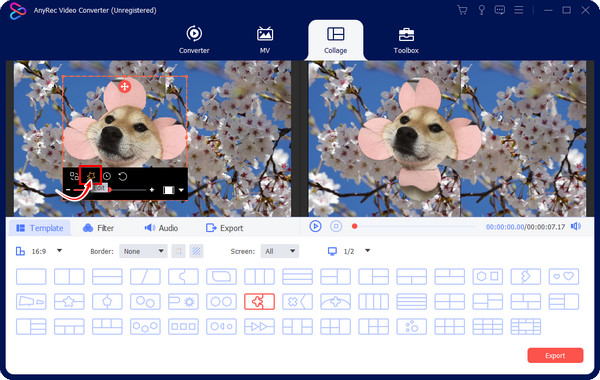
Krok 4.Exportujte video.
Po přidání pozadí a dalších prvků do videa pokračujte kliknutím na tlačítko „Exportovat“. Odtud můžete určit preferovaný formát, název souboru a cestu, snímkovou frekvenci, rozlišení a kvalitu. Proces ukončíte kliknutím na tlačítko „Spustit export“.
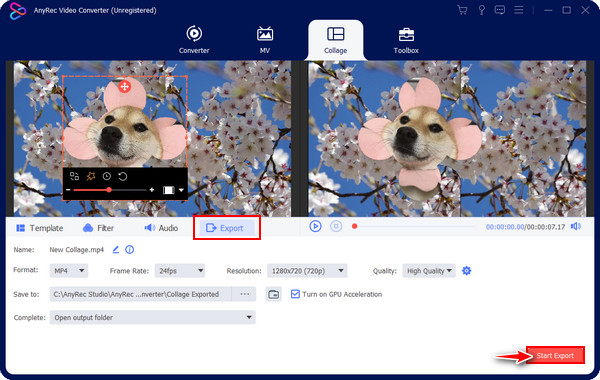
Bonusové tipy k vytvoření pokročilého videa s pozadím
Po těchto znalostech o přidávání pozadí k videu, jak můžete ještě vylepšit pozadí svých videí? Před ukončením tohoto příspěvku s vámi budou sdíleny užitečné tipy, které pomohou zlepšit pozadí vašeho videa.
- Ujistěte se, že pozadí původního videa lze měnit a je v jedné barvě.
- Chcete-li upravit pozadí videa, vyberte barvu z odstínů Zelená, Červená nebo Modrá. Pokud chcete, aby bylo pozadí videa pouze bílé, použijte jako pozadí bílou stěnu.
- Pokud je objekt modrý nebo máte na sobě modré, nahrávejte na zeleném pozadí.
- Nahrávejte na modrém pozadí, pokud je objekt zelený nebo máte zelené na sobě.
- Objevte neuvěřitelné pozadí pro vaše video, které bude vypadat cool a profesionálně podle vašich požadavků.
- Zvažte použití bezplatných videí na pozadí ve Stock Medianu nebo jiných platformách s rozsáhlou sbírkou médií.
Časté dotazy o tom, jak přidat pozadí do videí
-
Mohu přidat pozadí k videu na mém telefonu?
Ano. Pomocí aplikace nebo online nástroje, který podporuje přidávání pozadí k videím, je možné nastavit požadovanou kulisu pro vaše video na vašem iPhone nebo zařízení Android.
-
Jak změnit pozadí videa online?
Pokud hledáte online nástroj, můžete zvážit funkci Unscreen. Jakmile se dostanete na domovskou stránku, nahrajte svůj klip a poté jeho algoritmus umělé inteligence rozpozná hlavní objekt z videa. Po procesu můžete před uložením použít obrázek, barvy nebo jiné pozadí.
-
Jak změnit a přidat pozadí do videa pomocí Filmora?
Po otevření souboru ve Filmoře klikněte na Efekty a vyberte AI Portrét. Poté kliknutím na položku Human Segmentation odeberte video s pozadím. Nyní přejděte na Stock Media a podívejte se na pozadí, které chcete přidat do svého videa. V případě potřeby pak můžete provést další úpravy.
-
Jak přidáte pozadí k videu na Macu?
Pomocí iMovie otevřete svůj projekt a přidejte obrázek nebo pozadí videa na časovou osu. Dále zahrňte zelenou obrazovku nad klipem na pozadí obrázku/videa. Ořízněte jej tak, aby odpovídal délce videa na zelené obrazovce. Poté jej můžete upravit tak, aby měl hladké překrytí.
-
Chcete-li do videa přidat pozadí, kde najdu další nápady na pozadí?
Podívejte se na online stránky, jako je Adobe Stock, Pexels, Shutterstock a další, kde najdete mnoho pozadí videa a statických obrázků. Všechny nabízejí vysoce kvalitní pozadí, které můžete použít ve svém videu.
Závěr
S nebo bez zelené obrazovky je možné přidat pozadí k videu bez námahy. Adobe Premiere Pro můžete použít k přidání pozadí k videu na zelené obrazovce a přidání dalších efektů a úprav. Před zahájením je však nutné jej zakoupit, a proto AnyRec Video Converter zachrání situaci. Bez zelené obrazovky vám podpora více než 20 šablon umožňuje přidat pozadí k videu a mít úplnou kontrolu nad každým snímkem a nastavením. Nabízí vysoce kvalitní výsledky a je to ten druh programu, který si nechcete nechat ujít. Můžete také upravit popř rozostření Zoom pozadí při nahrávání videí.
100% Secure
100% Secure
